Si tiene problemas de rendimiento, como caídas bajas de fps/fps o tartamudeos al jugar a Call of Duty: Black Ops Cold War, definitivamente no está solo. En esta publicación, lo guiaremos a través de los pasos para aumentar los FPS y reducir la tartamudez durante su juego.
Prueba estos métodos
Es posible que no necesite probarlos todos; simplemente avance por la lista hasta que encuentre el que funcione.
- juegos
Método 1: Cierra los programas que se ejecutan en segundo plano
Los programas como navegadores, lanzadores de juegos, software antivirus consumen mucha CPU. Entonces, si los tiene en ejecución cuando juega, lo más probable es que obtenga FPS más bajos. Para solucionarlo, debe finalizar los programas que no necesita ejecutar cuando está en el juego. Así es como puedes hacer esto:
1) Haga clic derecho en la barra de tareas. Luego seleccione Administrador de tareas de la lista de opciones.

2) En el Procesos pestaña, verifique los programas que están usando más CPU de la lista. Luego haga clic derecho en esos programas y seleccione Tarea final .
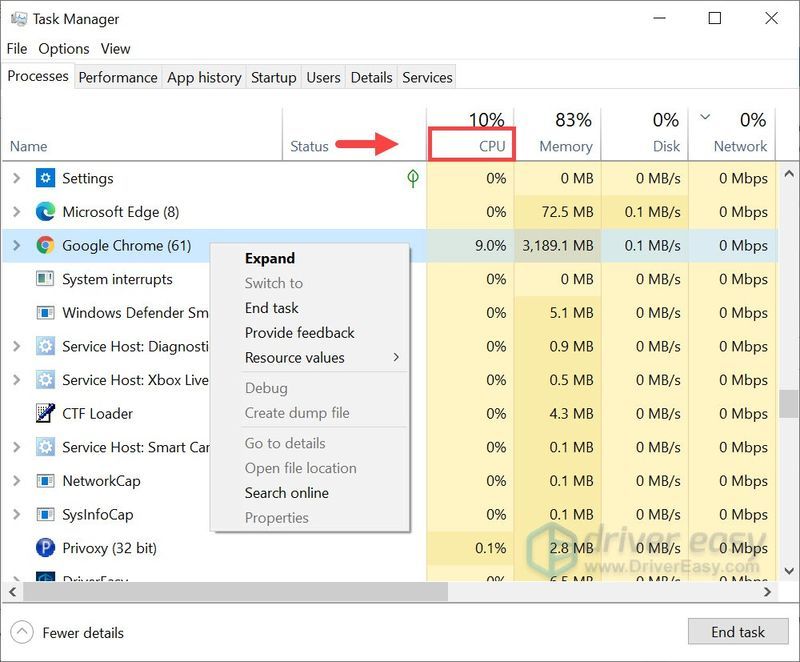
3) En el Puesta en marcha pestaña, también puede evitar que algunos programas se inicien en el arranque del sistema. Esto reducirá el uso general de la CPU cuando use su PC.
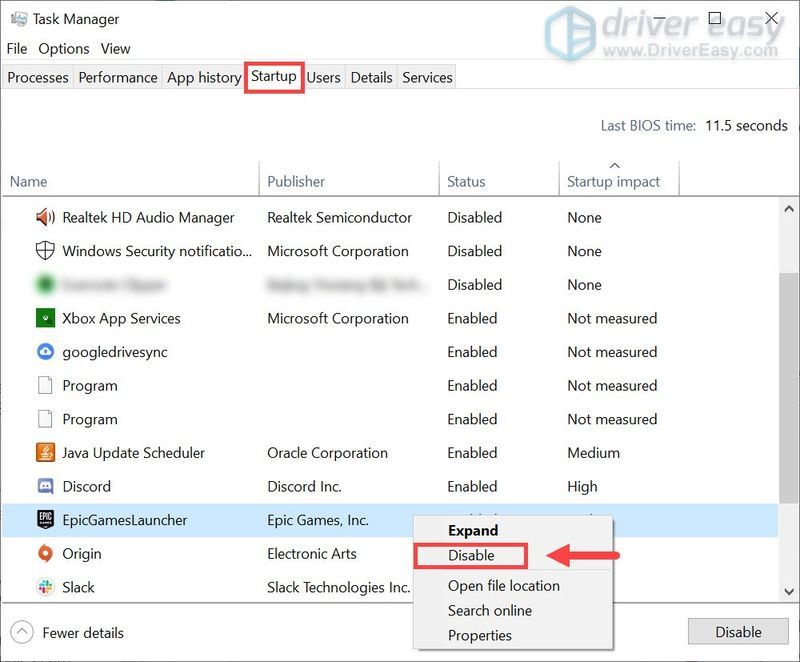
Después de hacer esto, intente iniciar su juego para verificar si funciona. Si no es así, intente la siguiente solución.
Método 2: actualice su controlador de gráficos
El rendimiento del juego, como velocidades de fotogramas lentas o tartamudeos constantes, puede deberse a un controlador de gráficos obsoleto o defectuoso. En este caso, debe buscar actualizaciones de controladores. Vienen con correcciones de errores y abordan los problemas de compatibilidad para nuevos programas. Por lo tanto, para deshacerse de las frecuentes caídas de FPS en Cold War, debe actualizar su controlador de gráficos.
Existen principalmente dos formas de actualizar los controladores de gráficos: a mano y automáticamente .
Opción 1: actualice manualmente sus controladores de gráficos
NVIDIA y AMD seguir lanzando actualizaciones de controladores. Para obtenerlos, debe ir a los sitios web oficiales, encontrar los controladores correctos y descargarlos manualmente.
Una vez que haya descargado los controladores, haga doble clic en el archivo descargado y siga las instrucciones en pantalla para instalar los controladores.
Opción 2: actualice automáticamente sus controladores (recomendado)
Como se describió anteriormente, la actualización manual de los controladores de gráficos requiere algo de tiempo y paciencia. Además, si encuentra otros problemas relacionados con las actualizaciones de controladores mientras juega en el futuro, nuevamente tendrá que molestarse en descargar e instalar los controladores más recientes por su cuenta. Entonces, para ahorrar tiempo, le recomendamos usar Conductor fácil como su gran elección para las actualizaciones de controladores.
Driver Easy reconocerá automáticamente su sistema y encontrará los controladores correctos para él. Con Driver Easy, no necesita saber exactamente qué sistema está ejecutando su computadora o correr el riesgo de descargar e instalar el controlador incorrecto.
1) Descargar e instale Driver Easy.
2) Ejecute Driver Easy y haga clic en el Escanear ahora botón. Driver Easy luego escaneará su computadora y detectar cualquier controlador problemático .
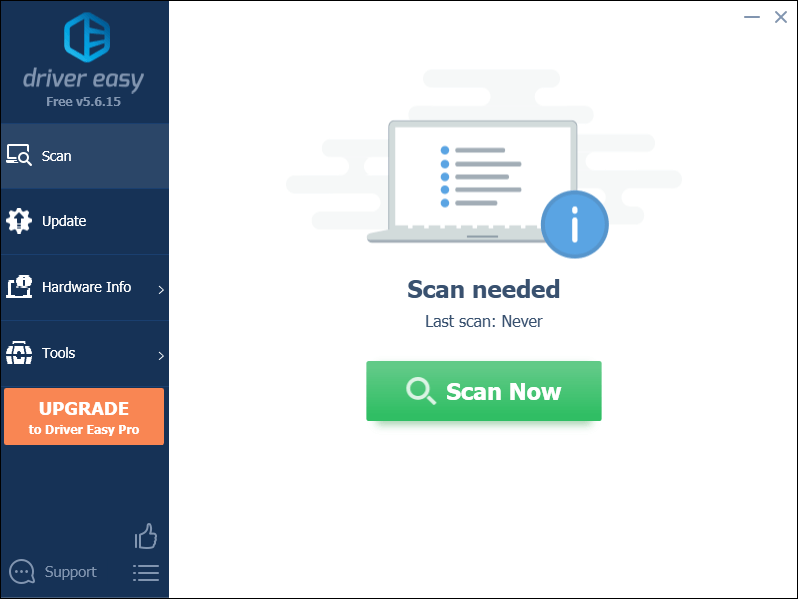
3) Haga clic Actualizar todo para descargar e instalar automáticamente la versión correcta de todo los controladores que faltan o están desactualizados en su sistema.
Esto requiere la Versión Pro que viene con apoyo total y un devolución de dinero de 30 días garantía. Se le pedirá que actualice cuando haga clic en Actualizar todo. Si no desea actualizar a la versión Pro, también puede actualizar sus controladores con la versión GRATUITA. Todo lo que necesita hacer es descargarlos uno a la vez e instalarlos manualmente.
 La versión Pro de Driver Easy viene con soporte técnico completo. Si necesita ayuda, póngase en contacto con El equipo de soporte de Driver Easy en .
La versión Pro de Driver Easy viene con soporte técnico completo. Si necesita ayuda, póngase en contacto con El equipo de soporte de Driver Easy en . Después de actualizar sus controladores, reinicie su computadora e inicie su juego para verificar si puede obtener FPS más altos.
Método 3: optimizar Windows 10 para juegos
Si eres usuario de Windows 10, tendrás el modo de juego activado de forma predeterminada. Es una característica que se suponía que haría que los juegos fueran una experiencia mucho mejor. Pero muchos jugadores de PC han notado que con el modo de juego habilitado, muchos juegos en realidad encontraron velocidades de cuadro más bajas, tartamudeos y bloqueos. Entonces, para aumentar su FPS, debe desactivar el modo de juego.
Así es como puedes hacer esto:
1) En su barra de búsqueda, escriba configuración del modo de juego . Hacer clic Configuración del modo de juego de los resultados
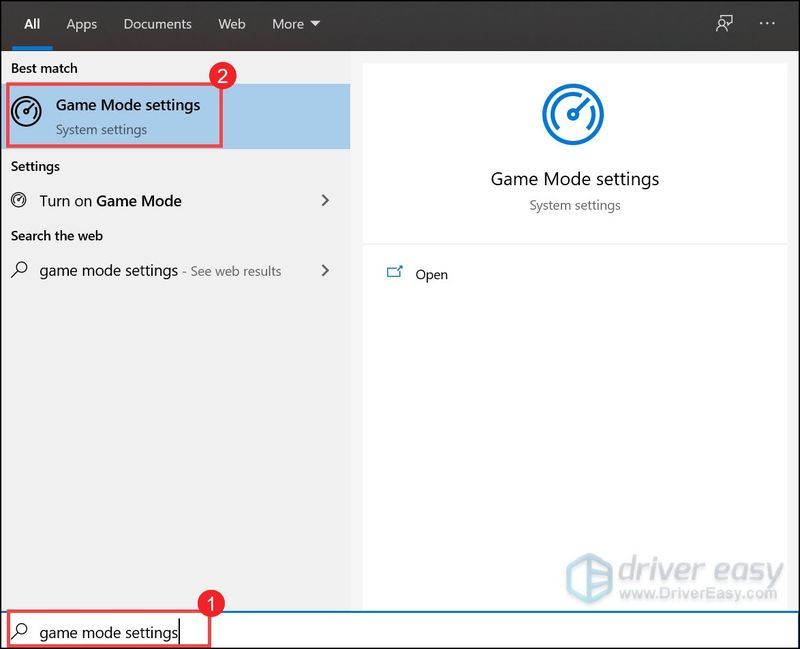
2) Haga clic para alternar Modo de juego Desactivado .
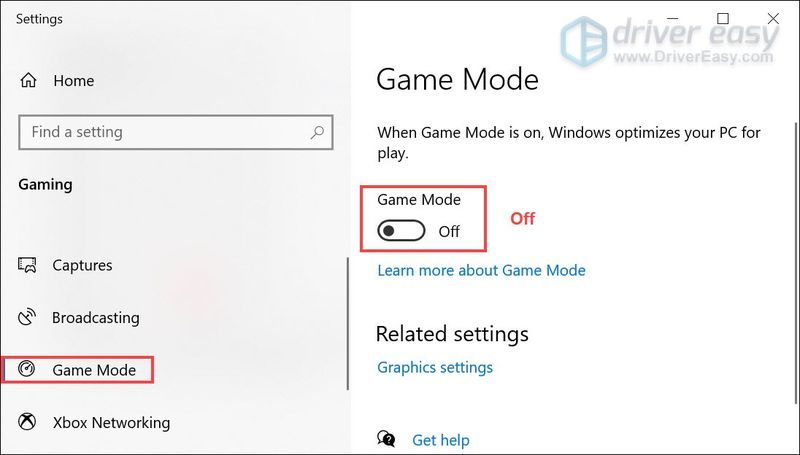
3) Seleccione el capturas pestaña, asegúrese de deshabilitar adicionalmente la Grabación de fondo opción.
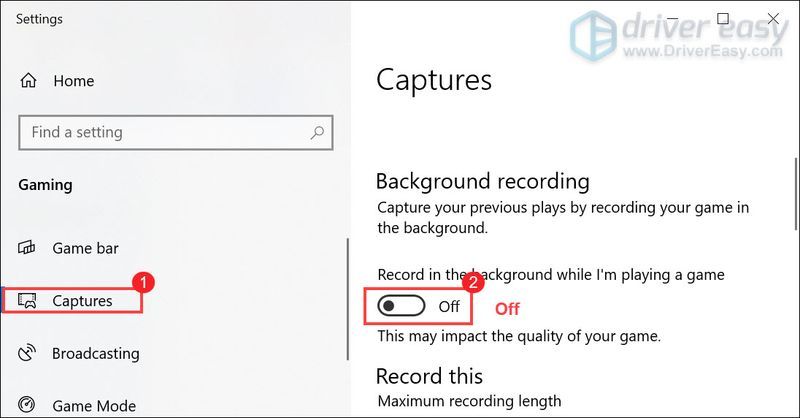
Después de aplicar los cambios, inicie su juego para verificar si tiene un FPS más alto.
Método 4: deshabilitar superposiciones
Es muy importante eliminar todas esas superposiciones, Steam, Discord o cualquier superposición que esté usando. Por lo general, causa algunos problemas como la tartamudez y, por lo tanto, afecta su rendimiento.
Puede deshabilitar las superposiciones en Vapor , Experiencia Geforce y Discordia siguiendo las instrucciones a continuación:
Deshabilitar la superposición de Steam
1) Inicie el cliente Steam y seleccione la pestaña BIBLIOTECA .
2) Haga clic derecho en el juego que está usando superpuesto y seleccione Propiedades .
3) Seleccionar GENERAL y desmarque la casilla Habilita la superposición de Steam mientras estás en el juego .
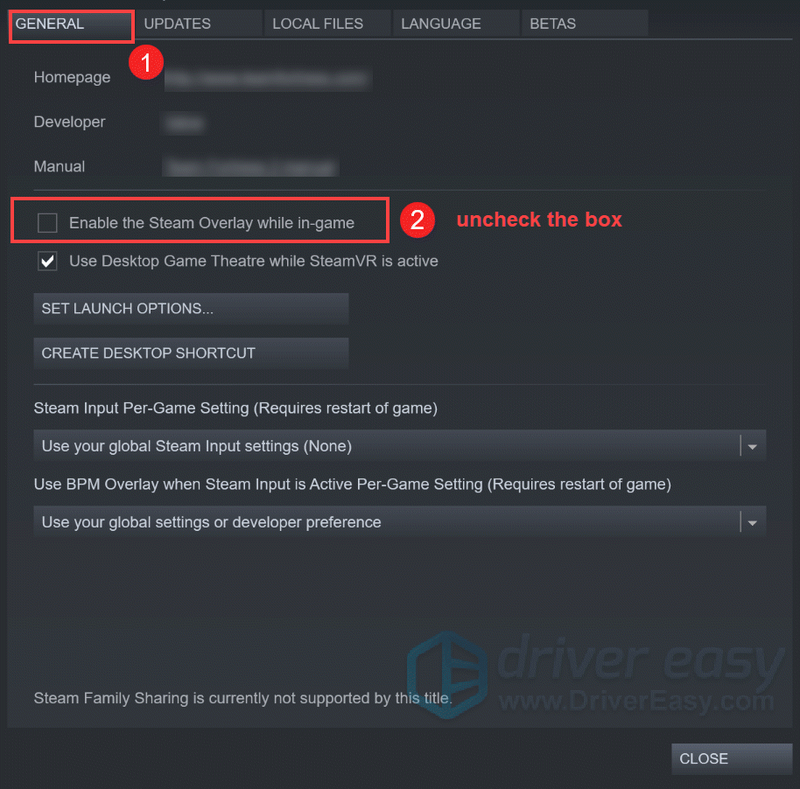
Después de aplicar los cambios, salga de Steam y ejecute su juego para ver si esto solucionó el problema.
Deshabilitar la superposición en el juego Geforce Experience
1) Haga clic en el Ajustes icono.
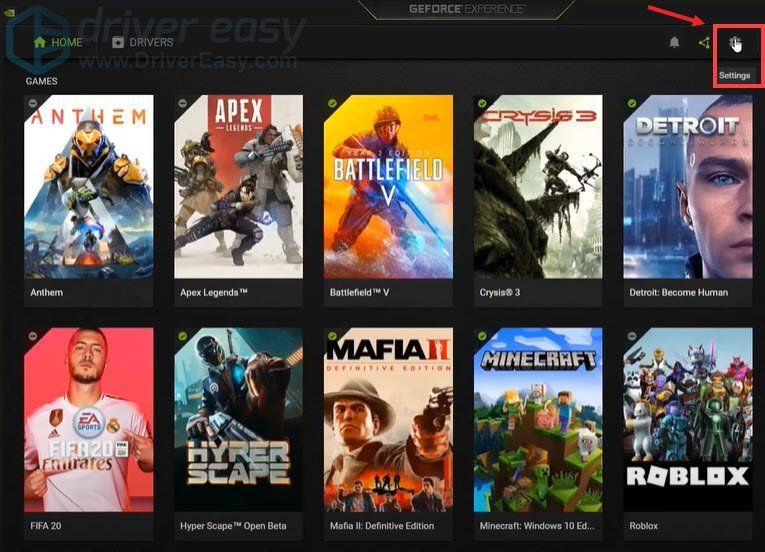
2) Bajo el GENERAL pestaña, desplácese hacia abajo y cambie SUPERPOSICIÓN EN EL JUEGO a APAGADO .
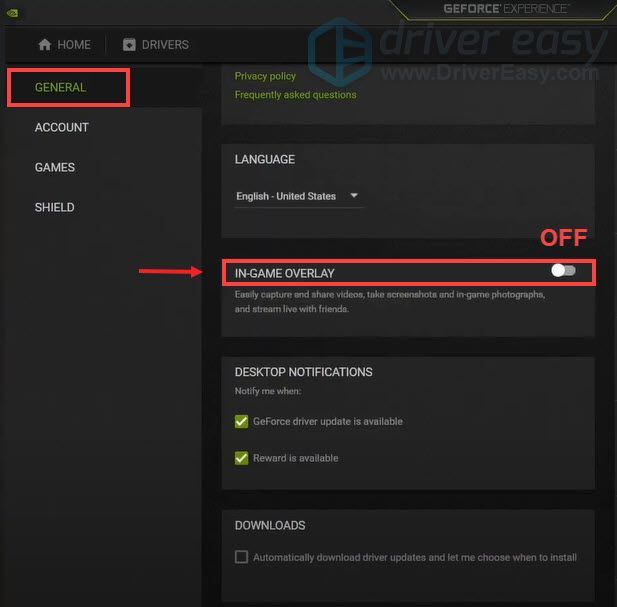
Después de aplicar los cambios, recuerda salir de la aplicación.
Desactivar superposición de discordia
Si tiene Discord ejecutándose, puede deshabilitar la superposición siguiendo estos pasos:
1) Haga clic en el Configuración de usuarios icono.
2) Haga clic en Cubrir y cambiar Habilitar superposición en el juego a APAGADO .
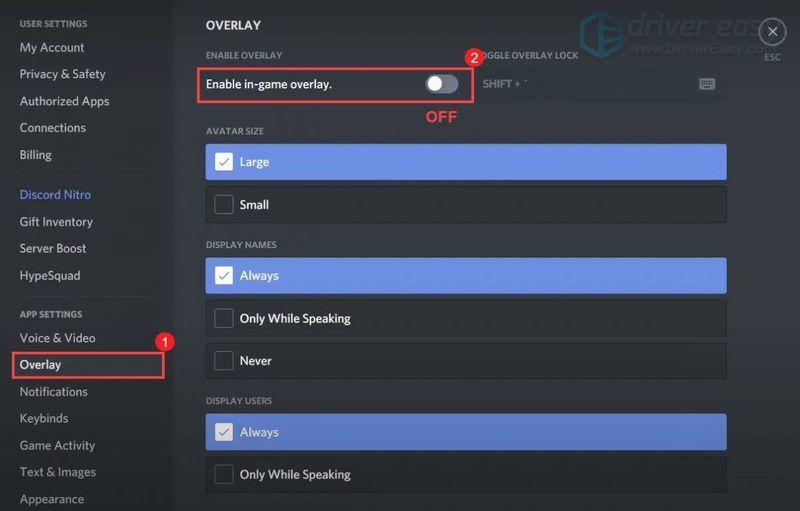
Después de aplicar los cambios, sal de Discord.
Método 5: deshabilite las optimizaciones de pantalla completa
Las optimizaciones de pantalla completa se diseñaron para que los jugadores ocupen toda la pantalla, se ejecuten a toda velocidad, admitan el cambio rápido de pestañas y admitan superposiciones. Pero ciertos juegos, como Call of Duty, se ven particularmente afectados por problemas de bajo FPS cuando habilita optimizaciones de pantalla completa. Entonces, para solucionarlo, debe deshabilitarlo.
1) Abre tu iniciador de Battle.net y navega hasta el juego. Llamada del deber: BOCW .
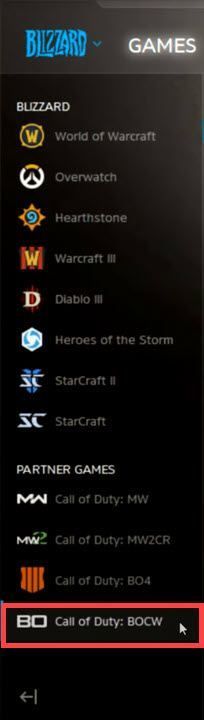
2) Haga clic en el Opciones menú y seleccione Mostrar en Explorador .

Esto te llevará al directorio de instalación de tu juego.
3) Haga doble clic en la carpeta Call of Duty Black Ops Guerra Fría .
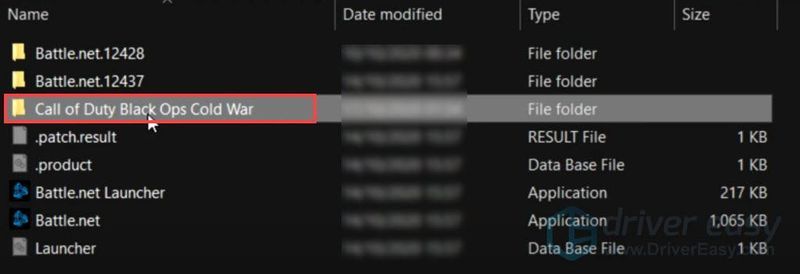
4) Ahora navega a Lanzador de Black Ops Guerra Fría. Haga clic derecho sobre él y seleccione Propiedades .
5) Seleccione la pestaña Compatibilidad . Asegurarse Deshabilitar optimizaciones de pantalla completa ha sido comprobado. Luego haga clic Cambiar la configuración alta de DPI .
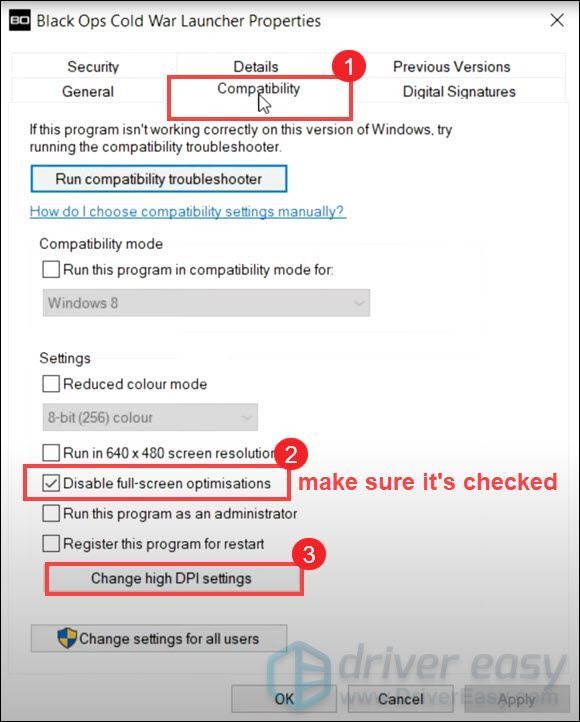
6) Asegúrate Anular el comportamiento de escalado de DPI alto ha sido comprobado. Luego haga clic OK .
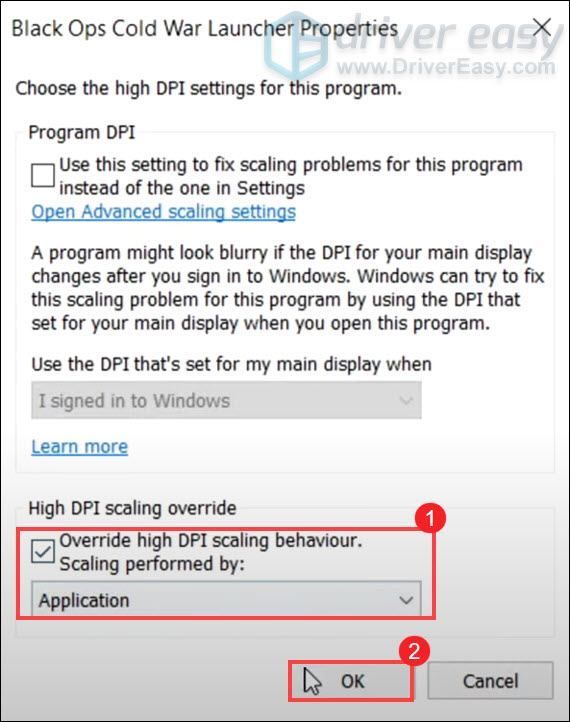
7) Haga clic Aplicar > Aceptar .
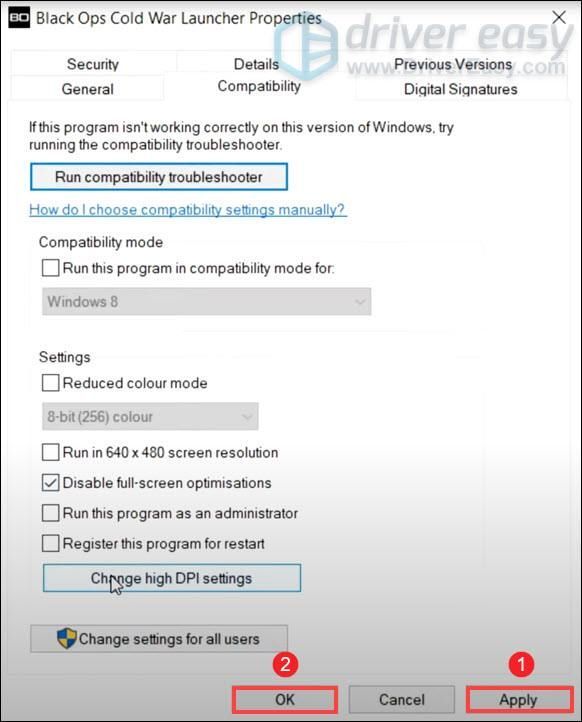
Luego repita los pasos para NegroOpsFríoGuerra solicitud.
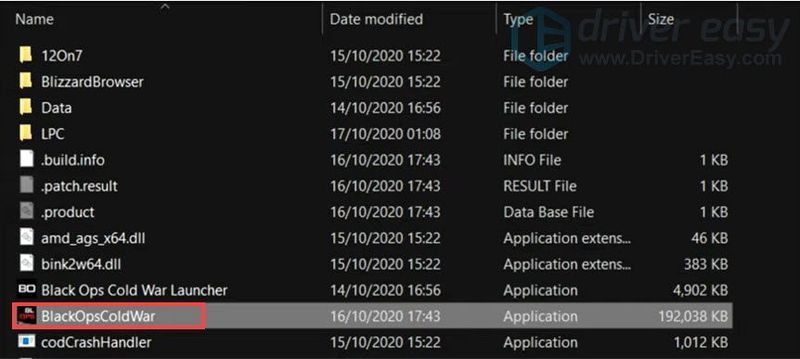
Después de deshabilitar las optimizaciones de pantalla completa, se supone que debe obtener un mejor rendimiento. Si eso no funcionó, pase a la siguiente solución.
Método 6: establezca la prioridad en alta
La prioridad tiene algo que ver con los recursos de la CPU y la asignación de RAM. Entonces, si todavía tiene que ejecutar muchos programas, puede establecer la prioridad en alta para aumentar los FPS y también deshacerse de la tartamudez. Así es como puedes hacer esto:
1) En su teclado, presione la tecla Tecla del logotipo de Windows  y R al mismo tiempo para invocar el cuadro Ejecutar.
y R al mismo tiempo para invocar el cuadro Ejecutar.
2) Tipo administrador de tareas , entonces presione Ingresar en tu teclado.
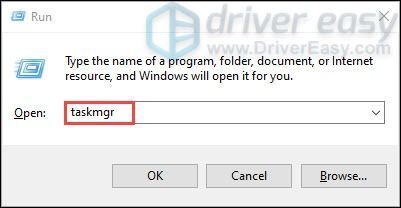
3) En el Procesos pestaña, navegue hasta Obligaciones Guerra Fría Black Ops . Haga clic derecho y seleccione ir a detalles .
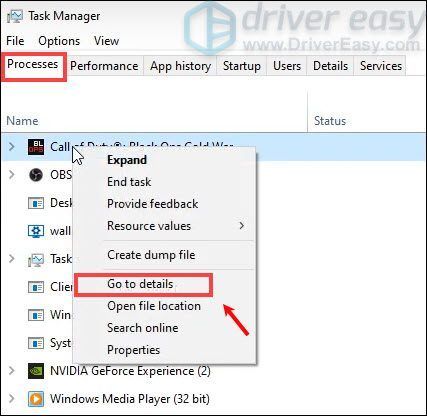
4) En el Detalles pestaña, la BlackOpsColdWar.exe El programa debe estar resaltado. Simplemente haga clic derecho y seleccione Establecer prioridad > Alta.

5) Haga clic Cambiar prioridad .
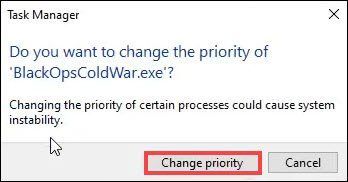
Esto, a su vez, asignará más recursos para jugar y debería aumentar su rendimiento, especialmente si tiene otros programas ejecutándose en segundo plano.
Después de aplicar los cambios, inicie su juego para verificar si obtiene FPS más altos.
Método 7: optimizar la configuración de la tarjeta gráfica NVIDIA
Si tiene una tarjeta gráfica NVIDIA, puede aumentar el FPS de su juego optimizando la configuración del Panel de control de NVIDIA. Simplemente siga las instrucciones a continuación para hacer esto:
1) Desde su escritorio, haga clic derecho en el espacio vacío y seleccione Panel de control de NVIDIA .
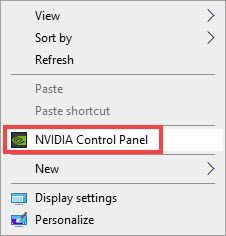
2) En el panel izquierdo, haga clic en Administrar la configuración 3D . Luego selecciona la pestaña Configuración del programa . Hacer clic Agregar para seleccionar agregar un programa para personalizar y luego agregar Call of Duty: Black Ops Guerra Fría de la lista de programas. Ahora haga clic Agregar programa seleccionado .
3) Ahora necesita cambiar algunas configuraciones:
Asegúrate de eso MILAGROS la configuración está establecida en su GPU principal.
Desplácese hacia abajo y configure el Modo de administración de energía a Prefiere el máximo rendimiento.
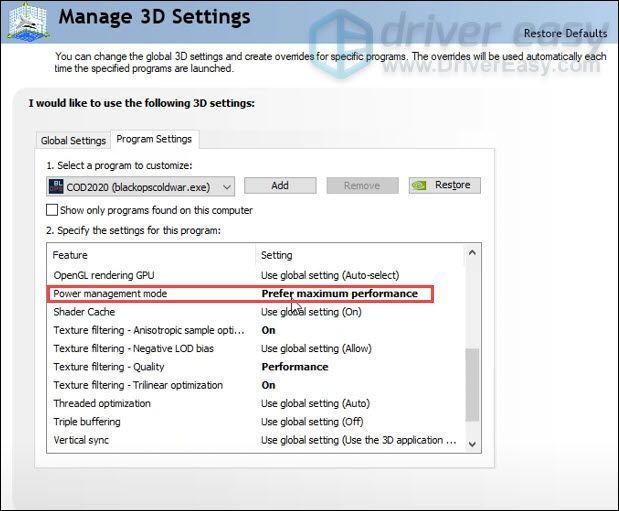
y establecer el Filtrado de texturas Calidad a Rendimiento.
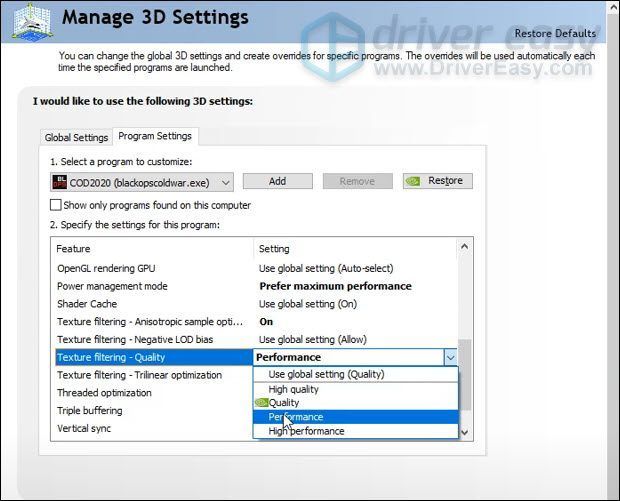
Después de realizar estos cambios, intente jugar su juego para verificar si ayuda.
Método 8: cambiar la configuración del juego
Es posible que la configuración predeterminada del juego no siempre le brinde el mejor resultado posible para su juego. Algunos cambios realmente pueden marcar la diferencia cuando desea tener un FPS más alto.
Aquí están las mejores configuraciones para su juego, Call of Duty Black Ops Cold War:
1) AJUSTES DE GRÁFICOS
Primero, en el HARDWARE sección:
Para el Modo de visualización , asegúrate de que estás jugando Pantalla completa . Le sugerimos que no use el modo con ventana o sin bordes porque puede perder un par de FPS y también puede tartamudear un poco.
Además, recuerda deshabilitar Jugabilidad V-Sync y Menú V-Sync . Deshabilitarlos puede evitar el retraso de entrada.
( Consejos: jugadores informados sobre Reddit ese cambiando la resolución de renderizado de 100% a 99% ayudó a solucionar el problema. ¡Así que pruébalo! )
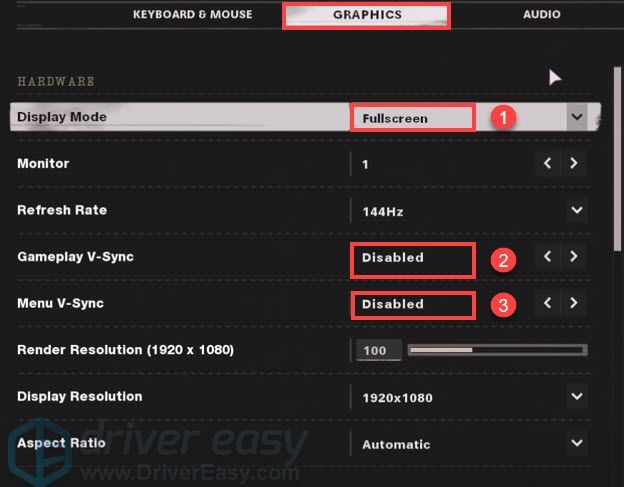
Segundo, en el DETALLES Y TEXTURAS sección:
Reducir el Calidad de textura y Calidad de filtrado de texturas a Medio bajo dependiendo de las especificaciones de su sistema.
Desactivar Reflexión del espacio de la pantalla .
y establecer el Distancia de vista de objeto a Alto .
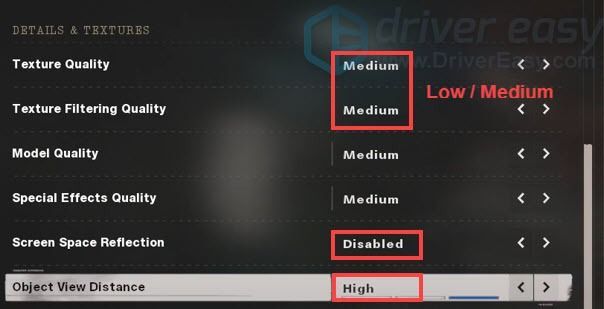
Tercero, en el ADVANCED sección:
En caso de que tenga un retraso aleatorio en un sistema de gama alta, entonces debería Reiniciar la compilación de sombreadores , que tardará aproximadamente un minuto en completarse.
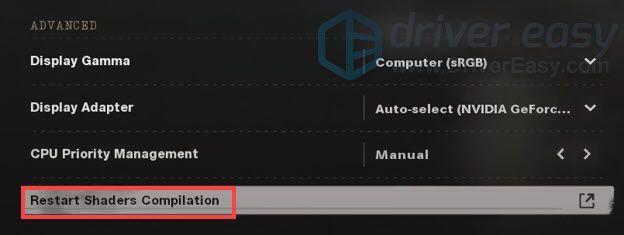
2) AJUSTES DE LA INTERFAZ
En el TELEMETRÍA sección:
Asegúrate de mostrar tu Contador de FPS , Temperatura de la GPU , Reloj GPU , Tiempo de GPU , Tiempo de CPU , uso de VRAM, y Reloj del sistema . Todo tiene que ser como Mostrado . Necesitas echar un vistazo a la temperatura de tu GPU. Si su GPU tiene una temperatura alta, probablemente tenga algo de aceleración. Es por eso que estás perdiendo FPS. Entonces, si su GPU se sobrecalienta, debe verificar si se debe a una ventilación deficiente o a la acumulación de polvo en las rejillas de ventilación, los ventiladores y los disipadores de calor.
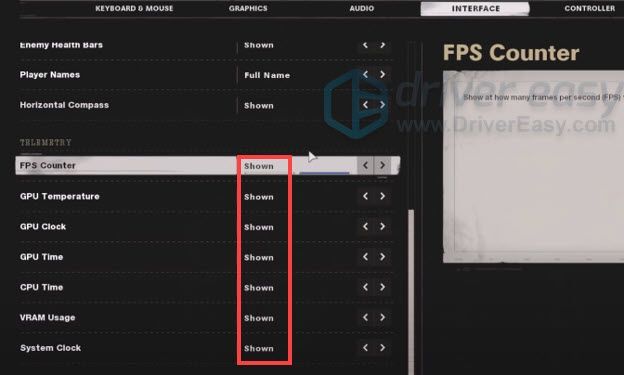
Estos son los métodos que puede probar para aumentar su FPS en Call of Duty: Black Ops Cold War. Y la mayoría de estos ajustes también funcionan para otros juegos de PC.
Si tiene alguna idea o pregunta, por favor déjenos un comentario a continuación.
![[CORREGIDO] PUBG no se inicia](https://letmeknow.ch/img/knowledge/05/pubg-not-launching.png)
![[SOLUCIONADO] Warzone atascado al conectarse a servicios en línea](https://letmeknow.ch/img/network-issues/24/warzone-stuck-connecting-online-services.png)

![[SOLUCIONADO] Borderlands 3 Sin sonido en PC](https://letmeknow.ch/img/knowledge/17/borderlands-3-no-sound-pc.jpg)


![[CORREGIDO] Discord no abre](https://letmeknow.ch/img/knowledge/92/discord-won-t-open.jpg)